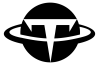Docker自从2013年诞生至今,早已成为了开发者必不可少的一项技术。但很多人并不清楚Docker是什么,解决了哪些问题,好处是什么?本章就来详细解释,帮助大家更好地理解Docker,创建并运行第一个Docker容器。
Docker是什么?
麻烦的环境部署
在软件开发中,最麻烦的事情之一就是环境配置。在正常情况下,如果要保证程序能运行,我们需要设置好操作系统,以及各种库和组件的安装。
举例来说,要运行一个Python程序,计算机必须要有 Python 引擎,还需要安装好程序的各种依赖,甚至还要配置特定的环境变量。假设你有两个程序都需要部署在同一个服务器上,一个需要软件是基于Python2.0,一个是Python3.0,那么在部署上就很容易造成混乱。因为不同版本的Python模块可能互不兼容,况且不同开发环境上的库也需要额外的配置。如果要部署很多程序,而开发环境和部署环境各不相同的话,可想而知配置得多么麻烦。
为了更好地将软件从一个环境移植到另一个环境上,必须从根源上解决问题,那么如何在移植软件的时候,将一模一样的原始环境迁移过来呢?
虚拟机(Virtual Machine)
虚拟机是移植环境的一种解决方案。虚拟机本质上也是一个软件,在这个软件中,我们可以运行另一种操作系统。比如我们想要在 MacOS 上运行 Linux 系统,我们就在电脑上安装 Linux 镜像,并使用虚拟机打开此镜像,就能创建出一个镜中镜了。这个方案非常方便,想要新环境,就安装镜像,然后使用虚拟机打开,不想要直接删除。但是这个方案有几个缺点:
- 占用资源多:虚拟机需要安装整个操作系统,自然会消耗大量内存和硬盘空间。如我们只需要运行1MB的软件,有时候也不得不安装几个G的环境才能运行。
- 运行步骤冗余:虚拟机安装的是完整的系统,每次运行程序都需要按部就班,打开系统、登入用户等等之类麻烦的步骤,很不方便。
- 运行速度慢:为了运行特定环境中的软件,虚拟机必须先运行系统,而系统占用的资源往往很多(网络,GUI,IO等等),自然也会影响运行速度。
Linux容器(Container)
为了解决虚拟机存在的这些缺点,Linux发展出了另一种虚拟化的技术:Linux容器。Linux 容器不是模拟一个完整的操作系统,而是对进程进行隔离。或者说,就是在正常进程的外面套用了一个保护层。对于容器里面的进程来说,它接触到的各种资源都是虚拟的,从而实现与底层程序的隔离。由于容器是进程级别的,相比虚拟机有更多优势:
- 占有资源少:容器只占用需要的资源,不占用那些用不到的资源。相比于虚拟机安装完整的操作系统,容器需要消耗的空间自然就少了很多。
- 资源利用率高:虚拟机都是独享资源,电脑需要为每个虚拟环境单独分配资源,不仅仅占用空间大,而且资源的利用率很低。而容器之间可以共享资源,最大化资源的利用率。
- 运行速度快:容器里面的应用就是底层系统的一个进程,所以启动容器相当于直接运行本机的一个进程,而不是一个完整并臃肿的操作系统,自然就快很多。
Docker是什么?
Docker属于Linux容器的一种封装,提供简单易用的容器使用接口,它也是目前最流行的Linux容器解决方案。Docker 将软件代码和其依赖,全打包在一个文件中。运行单个文件,就会生成虚拟容器。在这个虚拟容器中,不管本地的操作系统是如何的不同,此容器都能照常运行。
简而言之,Docker的接口非常简单,可以帮助用户更好地创建和使用容器,让相同的代码在不同的环境上正常运行。
Docker的用途
Docker目前主要有以下三个用途:
- 提供一次性的环境:本地测试别人的软件、持续集成的时候提供单元测试和构建的环境。
- 提供弹性的云服务:因为Docker容器可以随时启动或关闭,所以非常适合动态规划和缩容。
- 组建微服务构架:通过多个容器,服务的部署能更加灵活,帮助实现微服务构架。
运行第一个Docker容器
安装Docker
Docker是一个开源的商业产品,有两个版本:社群版(Community Edition)和企业本(Enterprise Edition)。企业版中包含了一些收费服务,个人开发者一般用不到。下面我们就来下载并使用社区版。
Docker CE 的安装可以参看官网网站:https://docs.docker.com/get-docker/,请根据自己操作系统的类型选择相对应的版本。
安装完成后,运行下面的命令,验证是否安装成功。
$ docker version确认 Docker 安装完毕后,我们可以使用以下命令运行 Docker:
$ sudo service docker start使用 Mac 的朋友直接打开下载好的 Docker 软件即可。
image文件
Docker 把应用程序及其依赖,打包在 image 文件里面。只有通过这个文件,才能生成 Docker 容器。image 文件可以看作是容器的设计蓝图。Docker 根据 image 文件生成容器的实例。同一个 image 文件,可以生成多个同时运行的容器实例。
image 是二进制文件,在实际开发中,一个 image 文件往往通过继承另一个 image 文件,加上一些个性化设置而生成。举例来说,你可以在 Ubuntu 的 image 基础上,往里面加入 Apache 服务器,形成你的 image。
# 列出本机所有的 image 文件
$ docker image ls
# 删除特定的 image
$ docker image rm [imageName]image 文件是通用的,一台机器的 image 文件拷贝到另一台机器,照样可以使用。一般来说,为了节省时间,我们应该尽量使用别人制作好的 image 文件,而不是自己制作。即使要定制,也应该基于别人的 image 文件进行加工,而不是从零开始制作。
为了方便分享,image 文件制作完成后,可以上传到网上的仓库。Docker 的官方仓库 Docker Hub 是最重要、最常用的 image 仓库。此外,公开分享自己制作的 image 文件也是可以的。
官方镜像 Hello World
下面,我们通过最简单的 image “hello word”,来感受一下 Docker 的易用性。
首先我们运行下面的命令,将 image 从仓库抓取到本地:
$ docker image pull hello-world抓取成功以后,使用下面的指令,就能在本机看到这个 image 文件了:
$ docker image ls运行这个 image:
$ docker container run hello-worlddocker container run 命令会根据 image 的设定,生成一个正在运行的容器实例。
注意,docker container run 命令具有自动抓取 image 文件的功能。如果发现本地没有指定的 image 文件,就会从云端仓库自动抓取。因此,前面的 docker image pull 命令并不是必需的步骤。如果运行成功,你就会在屏幕上读到类似下面的输出:
$ docker container run hello-world
Hello from Docker!
This message shows that your installation appears to be working correctly.
......输出这段提示以后,hello world 就会停止运行,容器自动终止。
有些容器不会自动终止,比如一些容器提供的是服务:像是Ubuntu的image,就可以在命令行体验Ubuntu系统:
$ docker container run -it ubuntu bash对于那些不会自动终止的容器,我们可以使用 docker container kill 命令终止。首先我们可以使用 docker container ls 找到你要终止容器的id,然后使用 kill 命令终止容器:
$ docker contianer ls
$ docker container kill [containerId]建立自己的容器
学会使用官方的 image 文件以后,接下来的问题就是,如何生成自己的 image 文件?这里就需要使用 Dockerfile 文件,Dockerfile 是一个文本文件,用来配置 image 的具体内容。Docker 会根据该文件生成二进制的 image 文件。
下面我们在本地编辑一个 Python 文件 hello.py,这个文件的功能是使用 Python 打印出一行字符串:
print('Hello World :)')然后,我们可以在这个项目的相同路径中,新建一个文本文件 .dockerignore,写入以下内容:
__pycache__
env这段代码表示,__pycache__ 和 env 这两个路径被排除,不会被打包进入 image 文件。如果你没有路径要排除,这个文件可以不用建。
然后,在项目的根目录下,新建一个文件文件 Dockerfile,写入下面的内容:
FROM python3.
COPY . /app
WORKDIR /app
python3 main.py上面的代码一共五行,含义如下:
# 将 image 文件继承与官方的3.7版本的Python
FROM python:3.7
# 将当前目录下的所有文件(除了 .dockerignore 排除的路径),都拷贝进 image 文件的 /app 目录。
COPY . /app
# 指定接下来的工作路径为 /app
WORKDIR /app
# 在 /app 目录下,运行 python 文件
CMD python3 hello.py 有了 Dockerfile 之后,就可以使用 docker image build 命令创建 image 文件了:
$ docker image build -t python-app .
or
$ docker image build -t python-app:0.0.1 .这段命令行的意思是,-t 参数用来指定 image 文件的名字,后面还可以用冒号指定标签。如果不指定,默然的标签是latest。最后的那个点表示 Dockerfile 文件使用的路径,上面的例子是当前路径,所以是一个点。
如果运行成功,就能使用 docker image ls 看到新的image文件了。
创建好 image 之后,就能使用 docker container run 运行 image,并生成容器了。
$ docker container run python3-app
Hello World :)如果一切正常,运行上面的命令后,就会返回输出内容,这就代表运行完成啦。
【Docker教程】大纲
相信大家读到这里,已经对Docker有一个基本的了解,那么之后还会有三章关于Docker更多详细的介绍,帮助大家更好地掌握Docker技术,并在教程结束后,能够将它用于日常开发。以下便是接下来三章的内容:
- Docker常用命令:使用Docker为Python后端服务建立容器,了解更多Docker常用的命令
- Docker Compose:学习使用Docker Compose运行包含多容器的Docker应用
- DockerHub:学习DockerHub,将本地容器放入云端,更好地管理和发布容器
祝大家学习快乐!